
Parimaid VPN-i rakendusi iPhone'i ja iPadi jaoks võib olla raske valida. VPN-rakenduste otsimise vahel, mis teid ei jälgi, mis pakuvad head serveri leviala, head klienditeenindust ja kõiki erinevaid funktsioone, on palju, mida kontrollida. Oleme varem kirjutanud sellest mis on VPN ja mida VPN-i ostmisel otsida, kuid siin loetleme oma lemmik VPN-rakendused, pöörates erilist rõhku kasutusmugavusele ja lihtsusele, mitte funktsioonide paisumisele.
Mis on selles artiklis:
- Mis on iOS VPN-i rakendus?
- Parimad iPhone'i VPN-i rakendused
- Parim tasuta VPN iPhone'i jaoks
- Kuidas oma iPhone'is VPN-i kasutada
Mida VPN minu iPhone'is tähendab?
Lühidalt, VPN tähistab virtuaalset privaatvõrku. See on viis krüpteeritud tunneli avamiseks Interneti kaudu, et jõuda privaatsesse kaitstud võrku kusagil mujal. Oletagem näiteks, et olete St. Louis'i internetikohvikus ja aktiveerite Colorados asuva serveriga ühenduse loomiseks VPN-i rakenduse, seejärel kasutate otsingu tegemiseks Google'it. Sel juhul seostab Google teie otsingud Colorados asuva serveri aadressiga, mitte St. Louisi Interneti-kohvikuga. See on turvalisem, kui Interneti-kohviku avatud Wi-Fi tavaliselt oleks, kuna ühendus krüpteeritakse. Kui soovite rohkem teada saada, vaadake meie juhendit:
VPN: mis on VPN, kuidas see töötab ja milline on teie jaoks parim VPN-teenus.Nüüd tutvume iOS-i populaarseimate VPN-i rakendustega ja kui võite öelda, et kümme korda kiire, võite olla iPhone'i ekspert!
4 parimat VPN-i iPhone'i rakendust
1. NordVPN(71,99 dollarit aastas)
Üks populaarsemaid iPhone'i ja iPadi VPN-e ja seda mõjuval põhjusel. Ettevõte järgib suurepärast privaatsus- ja turvapraktikat, selle serverid on kiired ja arvukad, selle rakendust on lihtne kasutada ja see teeb kõike, mida vajate, sealhulgas Netflixi. Nende pühendumus privaatsusele ja turvalisusele hõlmab nende teenuste, serverite ja rakenduste ulatuslikku auditeerimist neutraalsete kolmandate osapoolte poolt, et kontrollida, kas nad täidavad oma nõudeid. NordVPN on esmaklassiline teenus.


2. SaferVPN(65,99 dollarit aastas)
Olen aastaid kasutanud Safer VPN-i ja jään selle juurde. Saferi ühenduskiirused on suurepärased, serverivõrk on kindel ja selle usaldusväärsus välismaalt voogedastusteenustele juurdepääsul on esmaklassiline. See pakub ka väga kasulikku väikest esmakordset ülevaadet rakenduse kasutamisest, mis sobib suurepäraselt algajatele! Kuna tegemist on ühe enimkasutatava VPN-iga, on see suurepärane võimalus.


3. PIA VPN Privaatse Interneti-juurdepääsu kaudu (39,99 dollarit aastas)
Privaatne Interneti-juurdepääs vähendab funktsioone, et pakkuda usaldusväärset teenust, mis on tõeliselt, jah, privaatne. Te ei saa sama kiirust kui Nord või Safer ja te ei pruugi saada täielikku juurdepääsu Netflixile, kuid kui see on kui on privaatsus sirvimise ajal ja kindel krüpteering, siis on PIA turvaline ja taskukohane valik.


Tõeliselt suure hulga serverite, suure ühenduskiiruse ja suurepärase logimisvaba poliitikaga on ExpressVPN üks parimaid kandidaate. Selle kõrge hind on see, mille eest maksate kõige paremini.


Parim tasuta VPN iOS-i jaoks
Soovitame tasuta VPN-e mitte kasutada, sest kui teenust pakutakse Internetis tasuta, teenib ettevõte tõesti teie müügiga raha: kas teie veebiliiklus on möödas reklaamihägust või kogudes teie kasutusmustreid ja müües seda reklaamijatele, mis mõlemad kaotavad VPN-i kasutamise mõttekuse privaatsus. Kuid kui vajate VPN-i kiiresti, kaaluge järgmisi võimalusi.
1. ProtonVPN (tasuta või 96 dollarit aastas).
Protoni asutasid CERNi akadeemikud ja teadlased. Ettevõttel on kindel maine privaatsuse ja terviklikkuse osas ning see on erand, mis tõestab tasuta vältimise reeglit VPN-id. ProtonVPN-i tasuta režiim on aeglasem, ei võimalda torrentimist ja sellel on muu hulgas ainult kolm riiki piiranguid. Teisest küljest on see tasuta ja sellel pole reklaame, logisid ega jälgimist. Nad püüavad teid tasuliste plaanide pealt üles müüa, kuid ülesmüük ei ole pealetükkiv. Tõesti, kui vajate tasuta VPN-i, siis see on see.


2. Puhverdatud VPN (Tasuta režiim või 69,99 dollarit aastas)
Puhverdatud VPN võimaldab teil hoida nende juures tasuta kontot, mis annab kuuskümmend minutit nende serverite tasuta kasutamist kuus. Seda pole palju, kuid kui te VPN-i väga sageli ei vaja, võib see olla kõik, mida vajate! Puhverdatud ei pääsenud meie ülaltoodud nelja parema hulka, kuna meie testides osutusid nende ühendused pisut ebastabiilsemaks kui parimad konkurendid, kuid sellegipoolest on see kindel ja väga populaarne teenus.


Hotspot Shieldil on tasuta valik, mis pakub piiratud kiirust. Jällegi on see freemium-teenus, mis tähendab, et nad püüavad teid oma tasulise teenuse juurde müüa. Samuti võite sel juhul sirvimise ajal näha täiendavaid reklaame, kuna. See pole ideaalne, kuid kitsas kohas võib see osutuda vajalikuks.


Tasuta prooviperioodid
Kõigil ülaltoodud parimatel VPN-i rakendustel on tasuta prooviperioodid. Registreeruge selle kasutajaks ja kasutage seda prooviperioodi jooksul, seejärel tühistage oma tellimus. Kui vajate VPN-i vaid korra pikema aja jooksul, võib see olla teie parim tasuta valik.
VPN-i hankimine ja kasutamine iPhone'is või iPadis
Kuigi õige VPN-rakenduse valimine iPhone'i või iOS-i jaoks võib tunduda hirmutav isegi ekspertide jaoks tegite oma valiku, on häälestusprotsess lihtne kui piruka söömine ning VPN-i sisse- või väljalülitamine on ühtlane lihtsam. Selle veelgi paremaks muutmiseks töötavad iPhone'i privaatsuse ja turvalisuse VPN-rakendused põhimõtteliselt ühtemoodi. Siit saate teada, kuidas iPhone'i või iPadi VPN-i rakendust alla laadida, seadistada ja kasutada.
- Valige teenus. demonstreerin koos NordVPN.
- Ava Rakenduste pood ja otsige seda teenust nime järgi.
- Puudutage Hangi valitud teenuse jaoks mõeldud rakenduse allalaadimiseks App Store'ist.
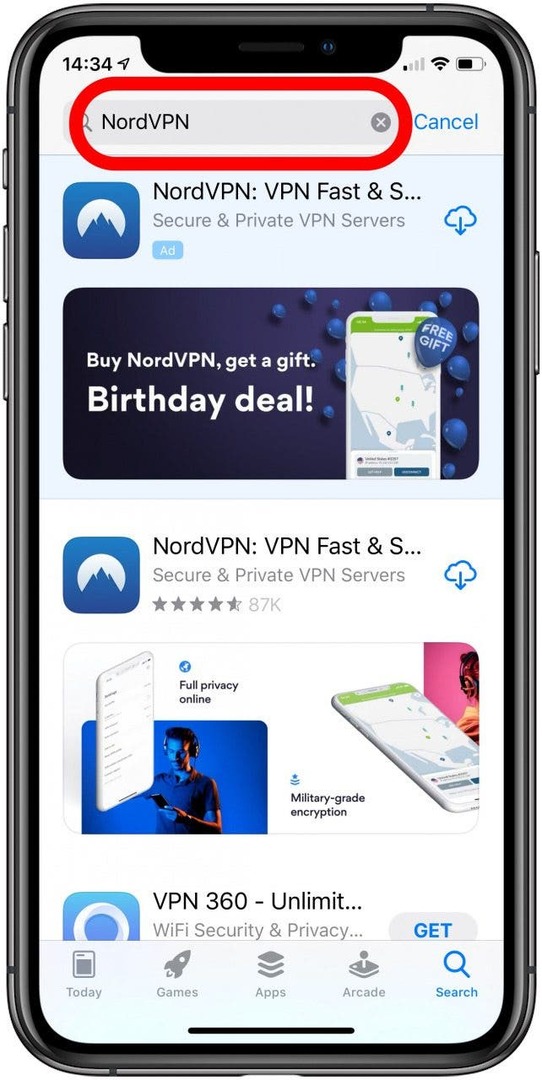
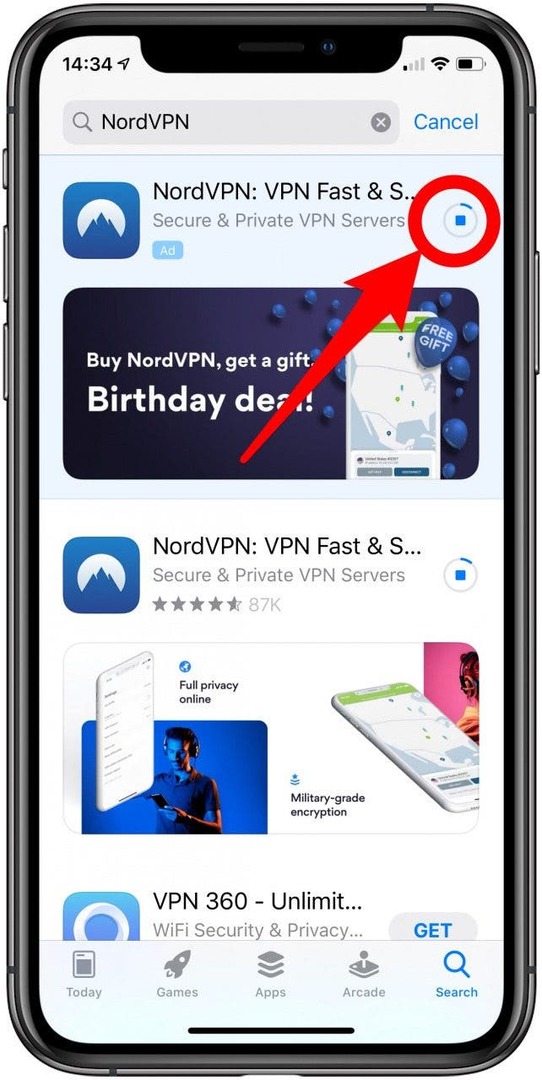
- Rakenduse esmakordsel avamisel palutakse teil luua kasutajanimi ja parool. Võimalusel soovitan kasutada iCloudi võtmehoidja turvalise parooli loomiseks. Või kasutage a paroolihaldur.
- Valige liitumisplaan. Sel juhul registreerun lihtsalt tasuta prooviperioodiks.
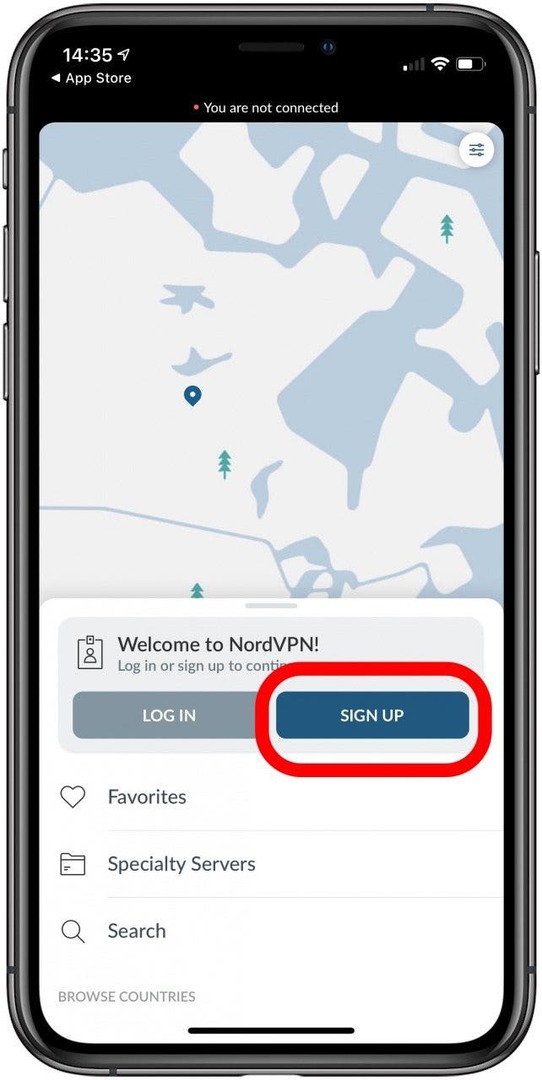
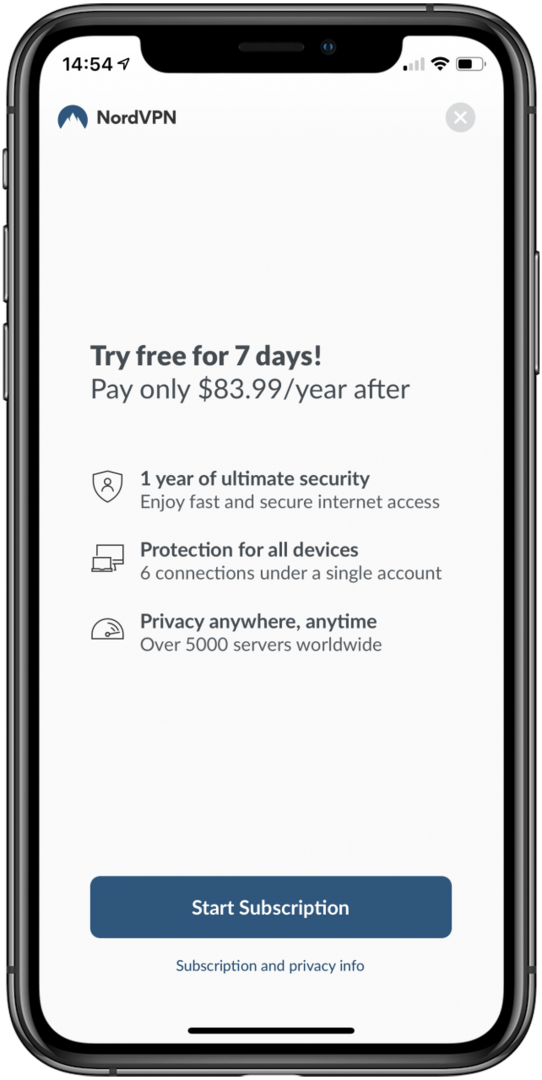
- Lubage rakendusel muuta teie iPhone'i VPN-i sätteid. See on lihtsalt hüpikaken, kuid peate selle lubama. Olenevalt valitud rakendusest ei pruugi see ilmuda enne, kui valite serveri (järgmine samm).
- Valige server, millega ühenduse luua, ja puudutage ühenduse nuppu või laske rakendusel valida kiireim server, puudutades nuppu Automaatne ühendus (või kiirühendus või midagi sarnase nimega).
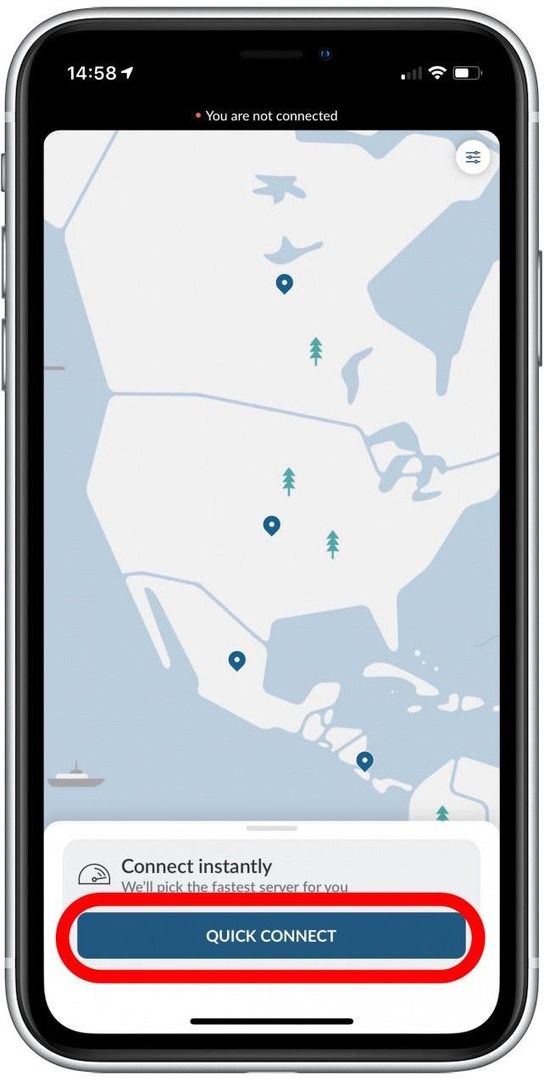
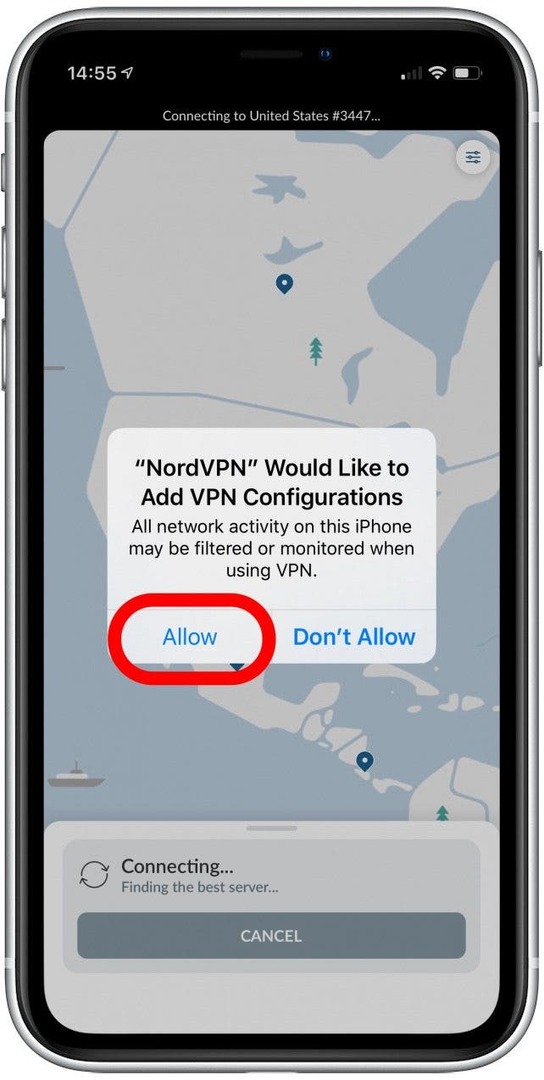
- Pärast ühenduse loomist näete oma ühenduse kohta statistikat. Kui olete sirvimise lõpetanud, puudutage ühenduse katkestamise nuppu.
- Kui kavatsete VPN-i sageli kasutada, kaaluge seda lisades selle oma tänasesse vaatesse vidinana. Seal saate VPN-i ühe kiirnupuga sisse või välja lülitada.
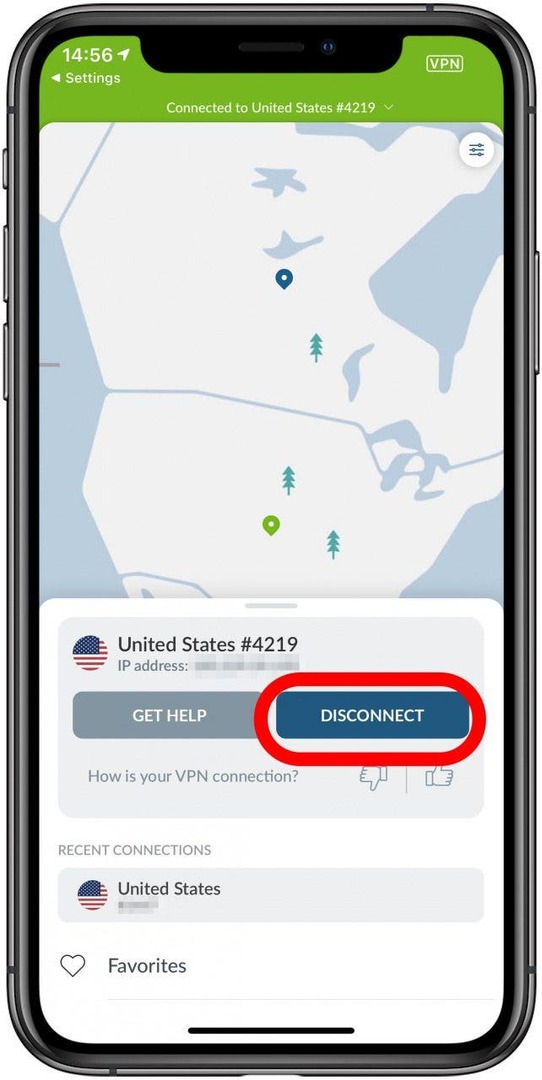
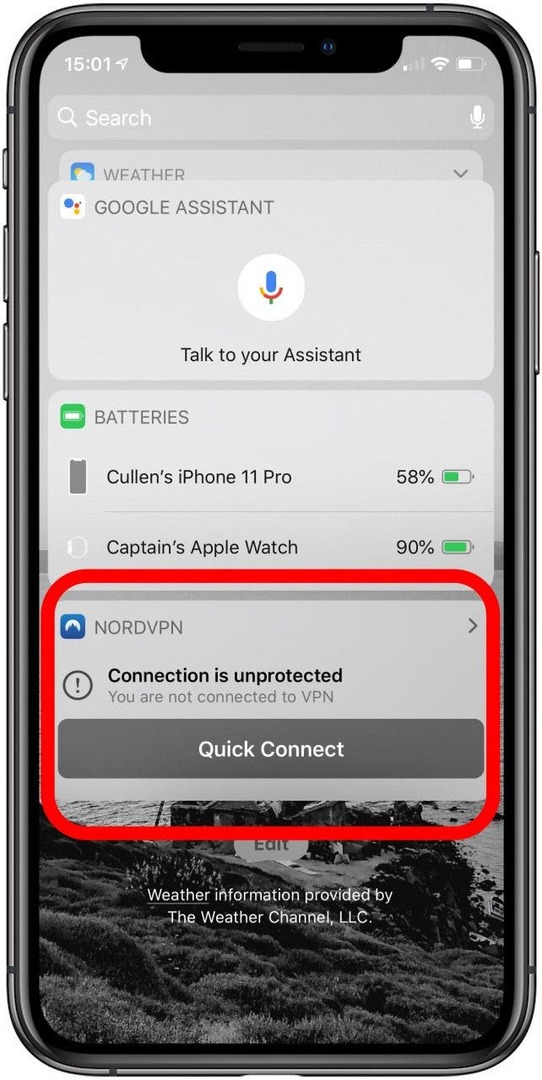
Kõik iOS-i VPN-id, mida olen testinud, on töötanud peaaegu identselt. On mõned kosmeetilised erinevused, kuid üldiselt peaksite mis tahes valitud rakenduses nägema sarnaseid ja sarnaste nimedega juhtnuppe. Sellegipoolest on mõnel rakendusel täiustatud funktsioone, mille kohta tasub lugeda, näiteks NordVPN-i CyberSeci lüliti.
Ja see ongi kõik! Loodan, et see artikkel aitas teil teha valiku, mille jaoks VPN-i kasutada. VPN-teenused on teie andmete kaitsmisel suureks abiks. Ärge unustage seda avalikku WiFi-ühendust kasutades alati sisse lülitada! Järgmiseks tutvuge iCloud Plus ja uurige, kas saate VPN-ina kasutada Private Relay.